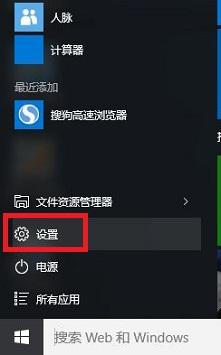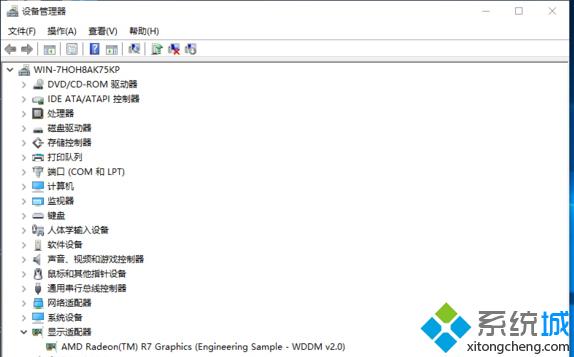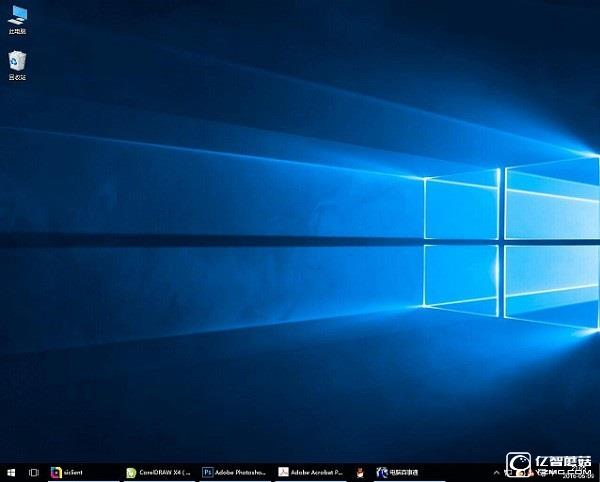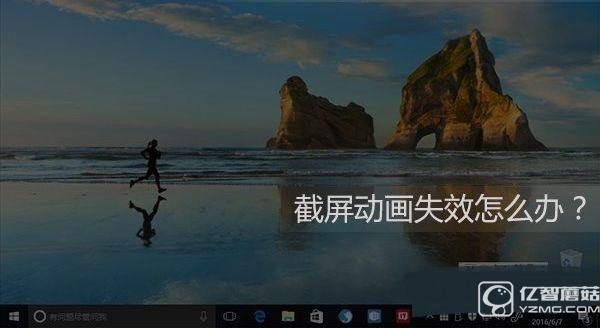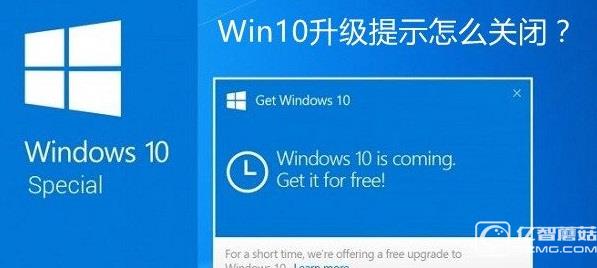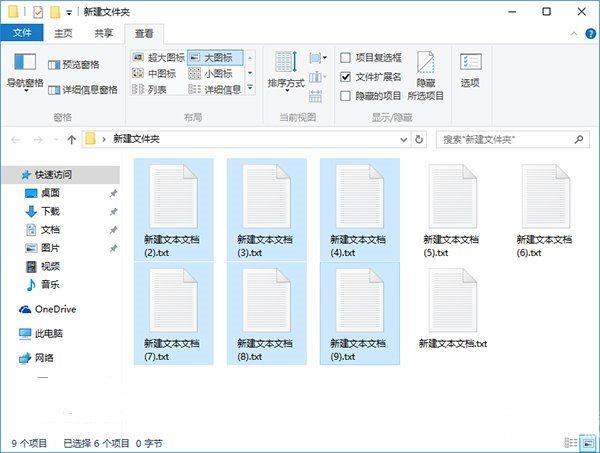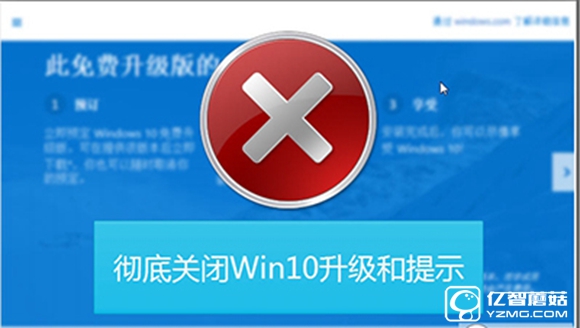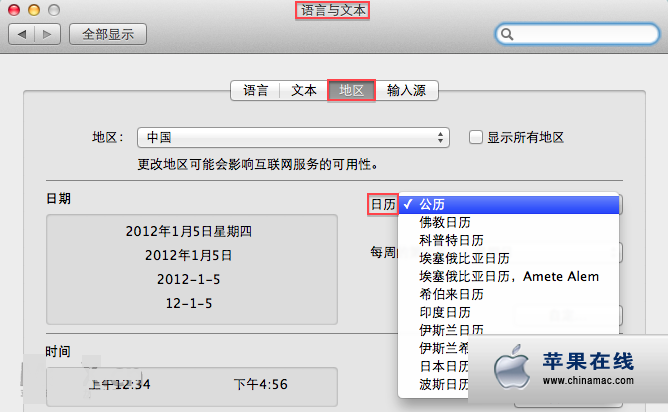Windows 10系统调整鼠标指针大小和颜色的方法
Win10系统默认提供了鼠标指针大小和颜色的设置选项,但这些可能无法满足某些用户的个性化需求。对于追求独特体验的朋友们,他们可能会选择通过网上教程来自定义设置鼠标指针的大小和颜色,尽管这可能需要一些相对复杂的操作。
1、如何调整鼠标设置
要调整鼠标指针的大小,可以按下Windows键+I来打开“设置”应用程序。在设置中,找到并点击“轻松访问”选项,接着在功能列表中选择“光标和指针”以进行相关设置。
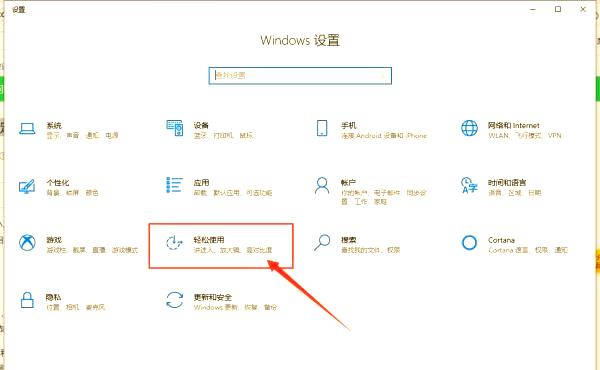
进入“更改指针大小和颜色”的设置区域,通过向上或向下滑动滑块,您可以依据个人喜好来调整鼠标指针的大小。如果您希望选择其他颜色,也可以在此进行更改。
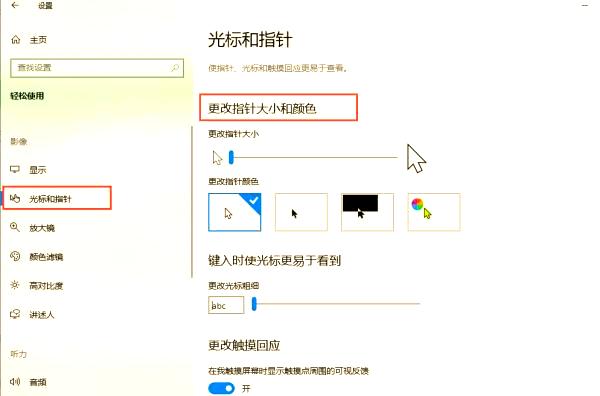
同样地,您需要打开“设置”应用,并找到“轻松访问”选项。接着,单击“光标和指针”设置,然后向下滚动到“更改指针颜色”部分。在这里,您可以轻松地将鼠标指针的颜色更改为任何您喜欢的颜色,甚至可以自定义颜色以完全符合个人喜好。这种灵活性令人印象深刻,相信许多用户会花费不少时间来尝试不同的颜色组合。虽然微软没有详细介绍这些选项,但这就是我们在这里为您提供帮助的原因。
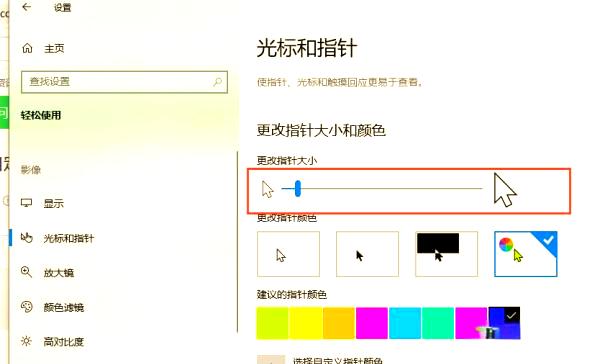
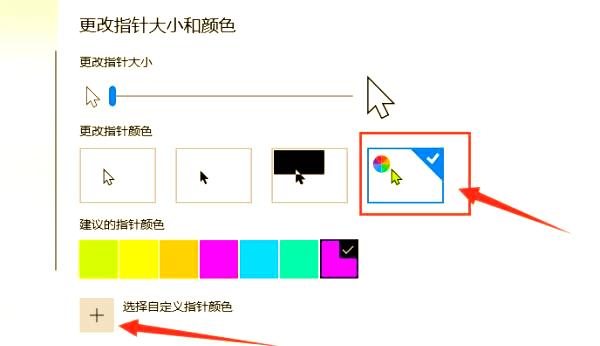
2、高级鼠标设置
这一功能颇为有趣且适合高级用户。通过它,您可以轻松替换鼠标指针的方案,这一选项在Win10之前的版本中就已引入。
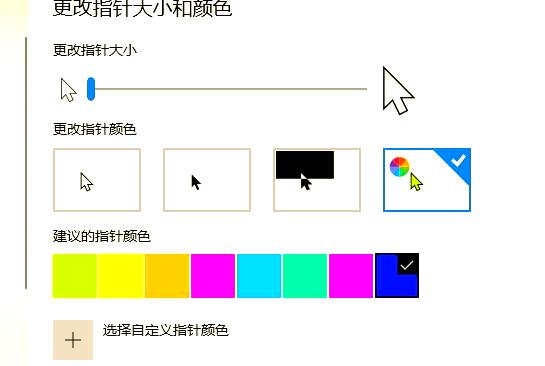
为此,您需要先点击搜索框,接着输入“鼠标属性”以启动相关应用程序。在应用程序中,选择“指针”选项卡,随后在下拉菜单中挑选您偏爱的方案。
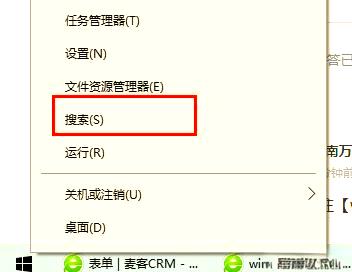
鼠标属性中还有许多其他有趣的内容。例如,您可以尝试交换鼠标的左右键功能,这样即使其中一个键出现问题,您也可以使用另一个键进行替换,从而继续使用鼠标。此外,双击速度的设置也很有讲究,默认的速度已经足够我们日常使用,而且轻易不要修改,以避免可能出现的连锁反应。
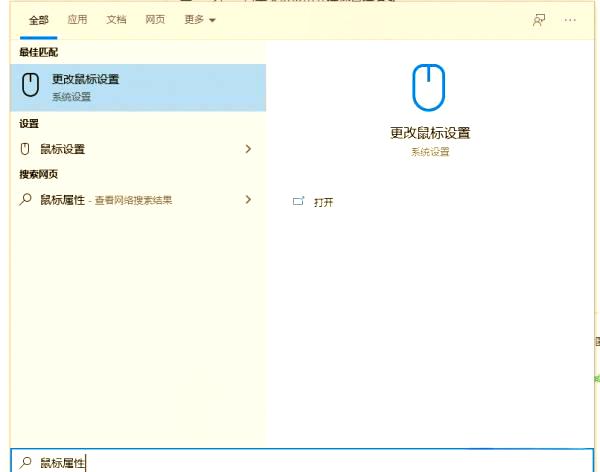
指针设置提供了自定义选项和备选方案,而默认设置往往符合大多数人的使用习惯。
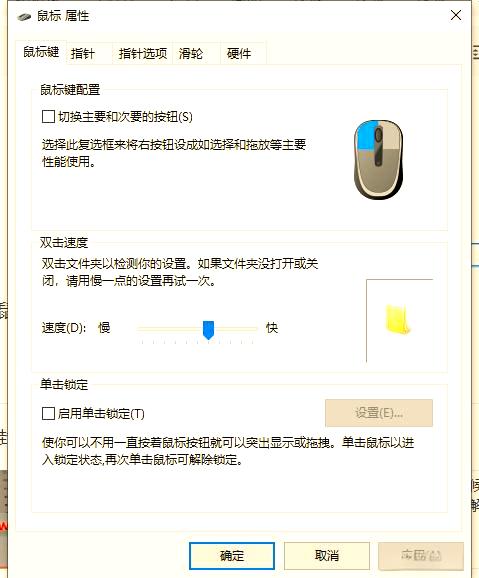
继续调整鼠标速度和精度,以满足个人的使用偏好。如果你喜欢快速点击,或者你的点击频率较高,那么可以尝试调整到默认设置,这样往往能获得最佳的使用体验。另外,要注意关闭指针轨迹,否则可能会引发眩晕等不适感。
在设置滑轮和硬件时,鼠标的颜色和尺寸调节步骤通常都是自动进行的,无需人工干预。然而,了解这些调整方法对于优化个人使用体验来说仍然是有益的。
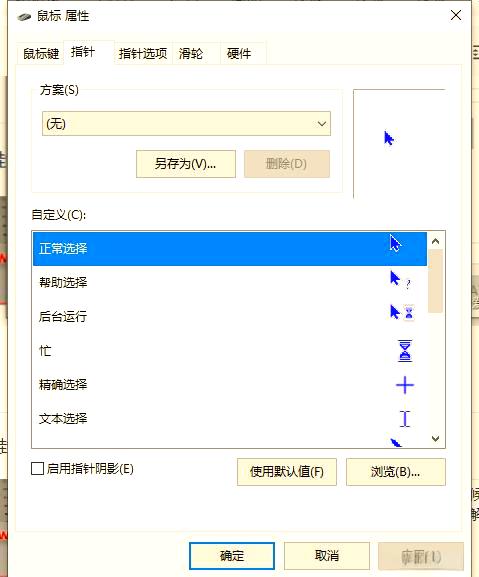
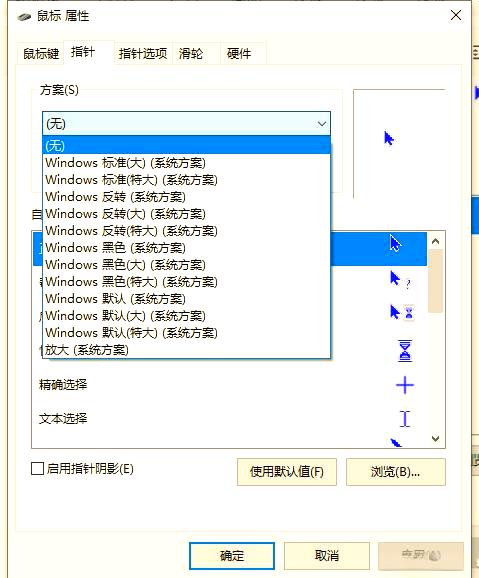
总结:鼠标颜色及尺寸调整方法
- 按下【Win+I】组合键打开设置,然后选择【轻松使用】选项。
- 在左侧菜单中选择【光标和指针】,接着在右侧点击【更改指针大小和颜色】。
- 进入更改颜色界面后,选择最右侧的彩色光标,即可自定义鼠标颜色。